iPhone’i taaskäivitamise või krahhi probleemi lahendamine

Kahtlemata on Apple’i iPhone’id hästi tuntud oma silmapaistva jõudluse ja stabiilsuse poolest. Kuid mõnel juhul võib teie iPhone ootamatult taaskäivitada või kokku kukkuda, mis on masendav ja masendav. On mitmeid lahendusi, mis aitavad teil probleemi lahendada. See artikkel hõlmab mõningaid kõige tõhusamaid lahendusi iPhone’i pideva taaskäivitamise või kokkujooksmise probleemide lahendamiseks.
Miks iPhone pidevalt külmub või taaskäivitub?
iPhone võib mitmel põhjusel külmuda või taaskäivitada. Seega, kui soovite teada, miks mu iphone pidevalt taaskäivitub, on siin mõned selle probleemi kõige levinumad põhjused, mis on loetletud allpool.
- Tarkvarauuendused. Tarkvaravärskendused võivad mõjutada teie iPhone’i operatsioonisüsteemi. Kui värskendust ei installita õigesti või see sisaldab vigu, võib teie iPhone krahhi või taaskäivitada.
- Vigased rakendused. Kui teie Apple’i seade jookseb kokku või taaskäivitub, võivad selle põhjuseks olla ka vigased rakendused. Teie iPhone võib muutuda ebastabiilseks, kui installite vigu või ühilduvusprobleeme sisaldava rakenduse.
- Pole piisavalt mälu. Kui iPhone’i salvestusruum saab otsa, võib seade kokku kukkuda või taaskäivitada. See võib põhjustada ebastabiilsust, kui teie iPhone’i mälu on täis.
- Riistvaraprobleemid: teie iPhone võib riistvaraprobleemide, näiteks vigase aku või muude komponentide tõttu taaskäivitada või kokku kukkuda. Mõnel juhul võivad need probleemid olla põhjustatud füüsilisest kahjustusest või aja jooksul kulumisest.
- Veekahjustused: iPhone’i sisemised komponendid võivad vee või muude vedelikega kokku puutudes kahjustada saada.
- Jailbreak: võib-olla peate oma iPhone’i taaskäivitama või taaskäivitama ka jailbreak’i korral. Kui murrate oma iPhone’i vanglas, muudate selle operatsioonisüsteemi, mis võib põhjustada ebastabiilsust ja muid probleeme.
- Muud tegurid. Teie iPhone võib ka kokku kukkuda või taaskäivitada ülekuumenemise, võrguühenduse probleemide või tarkvarakonfliktide tõttu.
Parandage iPhone’i taaskäivitamise või krahhi probleem
Kui teie iPhone taaskäivitub või jookseb kokku, saab rakendada mõningaid parandusi. Nii et vaatame parandusi:
Värskendage oma iPhone’i
Tihti on võimalik parandada tarkvaraga seotud probleeme, mis põhjustavad teie iPhone’i taaskäivitamise või krahhi, värskendades iOS-i uusimale versioonile. Selle värskendamiseks avage iPhone’is Seaded > Üldine > Tarkvaravärskendus. Kui värskendus on saadaval, laadige see alla ja installige. Kui soovite iPhone’i värskendamisel vältida andmete kadumist, on oluline esmalt teha varukoopia.
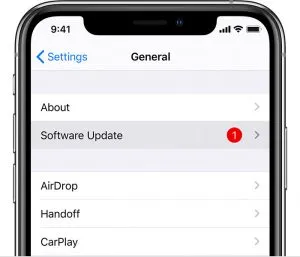
Sundkäivitage oma iPhone
Sundtaaskäivitamine võib aidata probleemi lahendada, kui teie iPhone taaskäivitub või jookseb kokku. IPhone’i taaskäivitamiseks järgige neid juhiseid.
- Hoidke helitugevuse suurendamise või vähendamise nuppu samal ajal all, kuni näete Apple’i logo.
- Kui teie iPhone taaskäivitub, vabastage nupud.
Taastage oma iPhone
Kui ükski eelnevalt mainitud lahendustest ei töötanud, peate võib-olla oma iPhone’i taastama. Kui kavatsete oma iPhone’i taastada, varundage enne seda kõik andmed ja seaded. IPhone’i taastamiseks järgige neid samme.
- Esiteks avage arvutis iTunes ja ühendage oma iPhone.
- Valige seadmete loendist oma iPhone.
- Pärast valiku „Taasta iPhone” valimist järgige ekraanil kuvatavaid juhiseid.
Värskendage rakendusi
Võite kogeda iPhone’i taaskäivitamist või kokkujooksmist, kuna teil on aegunud või ühildumatud rakendused. Seetõttu on oluline oma rakendusi regulaarselt värskendada. Seega minge App Store’i ja klõpsake rakenduste värskendamiseks nuppu Värskendused . Kui värskendused on saadaval, laadige need alla ja installige.
Desinstallige ja installige uuesti rakendused
Võimalik, et peate probleemsed rakendused desinstallima ja uuesti installima, kui nende värskendamine probleemi ei lahenda. Kui soovite rakenduse kustutada, hoidke selle ikooni all, kuni see kõikuma hakkab. Kui soovite rakenduse desinstallida, puudutage ikooni X. Saate rakenduse uuesti installida, otsides App Store’ist. Rakenduse uuesti installimiseks klõpsake nuppu “Install”.
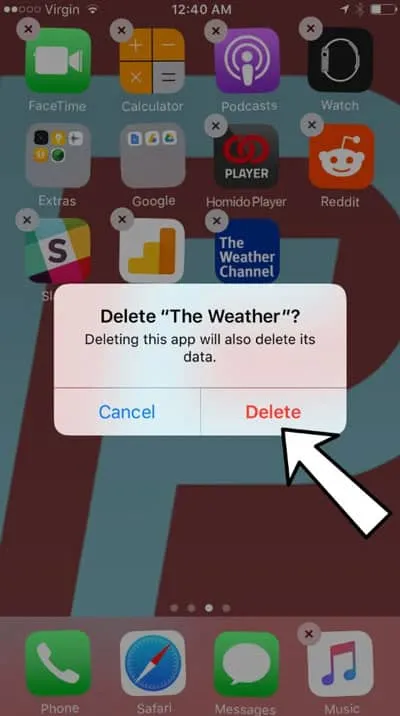
Lähtestage kõik seaded
Kui ükski ülaltoodud lahendustest ei tööta, peate võib-olla lähtestama kõik iPhone’i seaded. Selle valiku kasutamine lähtestab kõik teie iPhone’i seaded vaikeseadetele, kuid ei pühi andmeid. Kõigi seadete lähtestamiseks avage Seaded > Üldine > Lähtesta > Lähtesta kõik sätted. Peate sisestama parooli ja kinnitama toimingu.
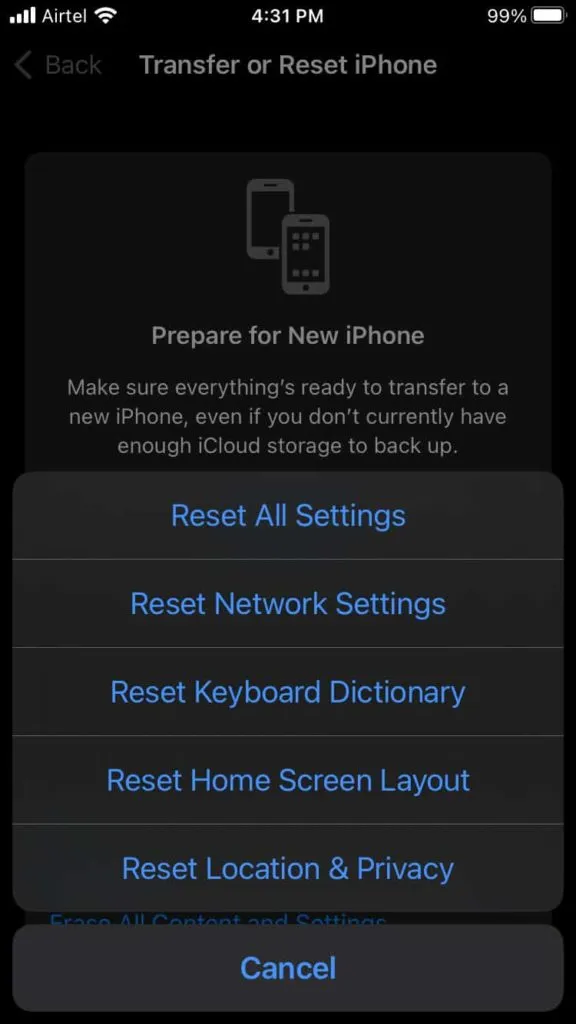
Tühjendage iPhone’i vahemälu
Kui teie iPhone taaskäivitub või jookseb kokku, võib selle põhjuseks olla tarkvaraga seotud probleem. iPhone’i vahemälu tühjendamine võib aidata seda probleemi lahendada. IPhone’i vahemälu tühjendamiseks järgige neid juhiseid.
- Avage Seaded > Safari .
- Klõpsake “Kustuta ajalugu ja veebisaidi andmed “.
- Kinnitamiseks klõpsake nuppu “Kustuta ajalugu ja andmed”.
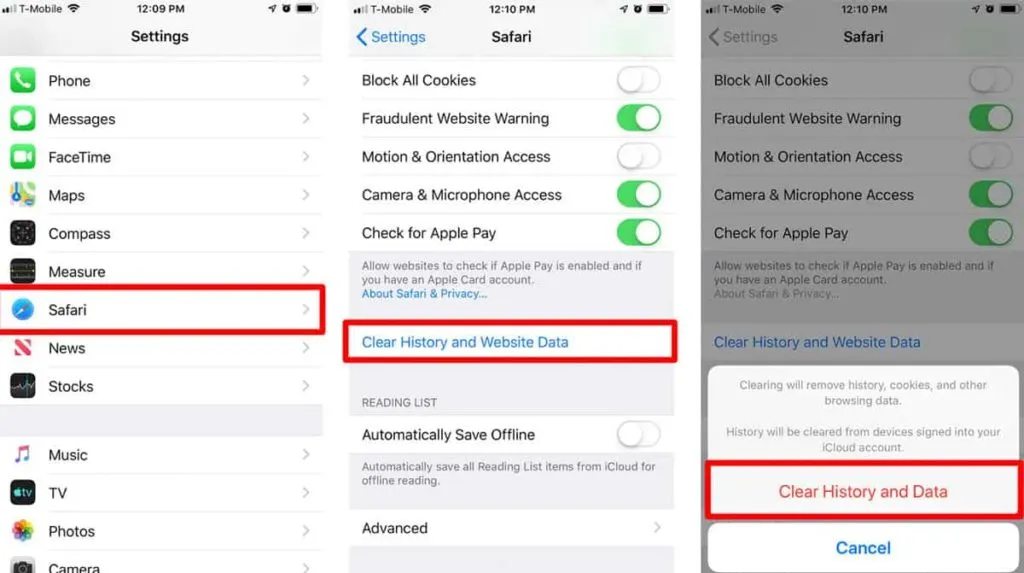
Eemaldage SIM-kaart
SIM-kaardi eemaldamine ja uuesti sisestamine võib olla kasulik, kui teie iPhone taaskäivitub või jookseb kokku. SIM-kaardi eemaldamiseks toimige järgmiselt.
- Kasutage SIM-kaardi salve avamiseks SIM-kaardi väljutustööriista või kirjaklambrit.
- Eemaldage SIM-kaart ja sisestage see mõne sekundi pärast uuesti.
- Lõpuks lülitage oma iPhone sisse ja kontrollige, kas probleem on lahendatud.
DFU režiimi taastamine
Pidevaid tarkvaraga seotud probleeme saab parandada DFU (Device Firmware Update) taasterežiimiga, mis on täiustatud taastamismeetod. IPhone’i taastamiseks DFU-režiimis peate varundama kõik andmed ja seaded. DFU taastamiseks järgige neid samme.
- Esialgu kasutage iPhone’i arvutiga ühendamiseks iTunes’i.
- Teiseks hoidke toitenuppe ja kodunuppe samal ajal 10 sekundit all.
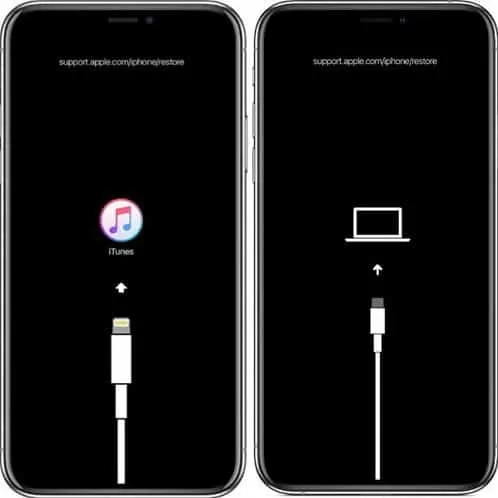
- Hoidke avakuva nuppu all ja vabastage toitenupp, kuni iTunes tuvastab teie iPhone’i taasterežiimis.
- IPhone’i DFU-režiimis taastamiseks järgige ekraanil kuvatavaid juhiseid.
Tagavarapatarei
Kui aku on halb või tühi, võib teie iPhone taaskäivitada või kokku kukkuda. Saate kontrollida oma iPhone’i aku olekut, avades Seaded > Aku > Aku tervis. Kui teie aku on alla 80%, peate võib-olla iPhone’i aku välja vahetama. Kui soovite akut vahetada, võite võtta ühendust Apple’i toega või pöörduda volitatud teenusepakkuja poole.
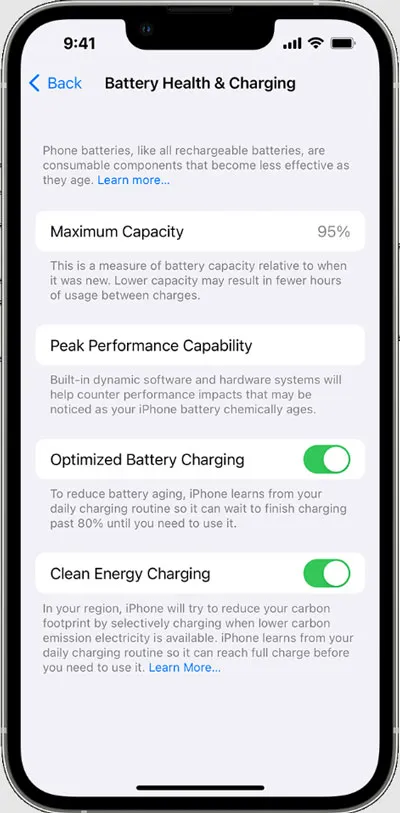
Veekahjustuste test
Kui teie iPhone on veekahjustusega, võite kogeda taaskäivitamist või krahhi. Veenduge, et teie iPhone’il poleks punaseid ega roosasid vedeliku kontaktindikaatoreid, kui see on kokku puutunud vee või muude vedelikega. Kui leiate veekahjustusi, peate võib-olla võtma ühendust Apple’i toega või külastama volitatud teenusepakkujat, et seda parandada või asendada.
Võtke ühendust Apple’i toega
Kui ükski neist lahendustest ei tööta, peate võib-olla võtma ühendust Apple’i toega. Apple’i tugi võib pärast probleemi tuvastamist pakkuda remonti või asendamist.
Järeldus
Kui teie iPhone taaskäivitub või jookseb kokku, võib see olla masendav ja häiriv. Siiski võivad mõned lahendused aidata teil selles artiklis varem mainitud probleemi lahendada. Järgides ülaltoodud lahendusi, saate iPhone’i taaskäivitamise või krahhi probleemi lahendada ning nautida sujuvat ja stabiilset iPhone’i kasutuskogemust.



Lisa kommentaar